Как управлять и хранить данные проекта с помощью Fusion 360
Из этой статьи вы узнаете, как Fusion 360 позволяет нескольким командам, лицам, принимающим решения, и заинтересованным сторонам просматривать проекты и работать над ними, сохраняя при этом конфиденциальные данные.
Разработка продукта - критический, но трудный процесс для многих команд, особенно по мере роста организаций. С таким количеством мнений и голосов, борющихся за внимание, проекты становятся более сложными. Предстоит еще больше мозговых штурмов, итераций и данных, которые нужно обсудить.
Еще одна болевая точка - общение. Распределенным командам сложно легко общаться, особенно когда обсуждения проводятся в разных организациях и часовых поясах. Обычное программное обеспечение CAD / CAM может обеспечить адекватную функциональность. Однако некачественные процессы сотрудничества значительно затрудняют участие лиц, принимающих решения.
Облачный пакет Fusion 360 пытается решить эти проблемы, предоставляя унифицированную платформу, которая позволяет участникам организовать каждый аспект цикла разработки. Он учитывает реалии совместного использования данных в сегодняшней среде совместной работы, позволяя командам работать в своих собственных модулях, при необходимости обращаясь к другим.
Следуя сегодняшней философии обмена данными
В современном мире сотрудничества прозрачность и скорость обмена информацией имеют решающее значение для обеспечения того, чтобы каждый мог отслеживать вехи. Это также важный фактор в объединении таких отделов, как дизайн, инжиниринг, производство и маркетинг.
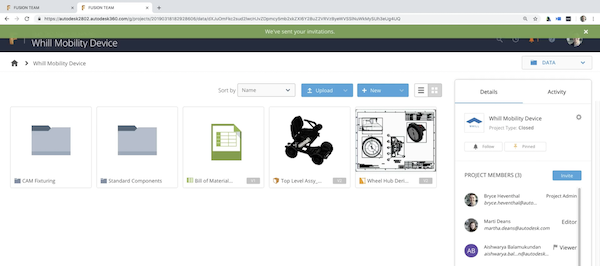
Рисунок 1. Одно представление на панели управления проекта. Снимок экрана любезно предоставлен Autodesk.
Рабочее пространство Fusion 360 функционирует как центральный узел управления проектами, предоставляя пространство для совместной работы документации, чертежей и других ресурсов. Не менее важным для центра обмена данными является регулирование того, как эти данные передаются, а также защита личных и корпоративных данных в рамках совместной работы. В таком случае важно спросить, как с помощью такой командной платформы, как Fusion 360, команды могут защитить конфиденциальные данные?
Контроль доступа и обработка разрешений
Самый простой первый шаг в управлении данными - это определить, кто и что может просматривать. Те, кто знаком с областью программных API, могут быть знакомы с управлением доступом на основе ролей (RBAC), и аналогичные принципы применяются в Fusion 360. По сути, организационная роль пользователя будет влиять на то, что можно просматривать и редактировать.
Однако, безусловно, существует другая схема организации и безопасности, которая обеспечивает более надежную настройку и параметры безопасности, чем RBAC. Разные команды могут управлять отдельными активами. Хотя компании часто сотрудничают во время разработки - как это сделали Toyota и BMW при адаптации рядного шестицилиндрового двигателя B58 для Supra 2020 года - некоторые коммерческие секреты все еще могут быть защищены.
Несмотря на то, что в Fusion 360 все работают в одной команде, есть много причин для создания групп со своими собственными дискретными пространствами, где они могут работать автономно как небольшие группы.
В Fusion 360 администратор рабочего пространства создает отдельные пространства следующим образом:
1. На панели управления проекта щелкните Просмотр и управление участниками. Эта опция расположена в нижней части правой боковой панели и заполняет список существующих или потенциальных участников. Администраторы могут просматривать имена, должности, организации и роли на этой панели.
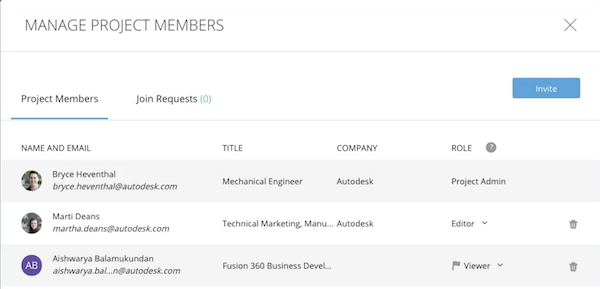
Рисунок 2. Панель управления участниками проста в навигации. Снимок экрана любезно предоставлен Autodesk.
2. Щелкните стрелку раскрывающегося списка под РОЛЬ, чтобы изменить редакторов на читателей, и наоборот
3. При необходимости щелкните корзину, чтобы удалить участников проекта из проекта
4. Щелкните вкладку «Запросы на присоединение», чтобы просмотреть все запросы на присоединение к проекту.
5. Администраторы могут нажать синюю кнопку "Пригласить" в правом верхнем углу, чтобы добавить новых участников проекта
Проекты могут быть открытыми, закрытыми или секретными. Кроме того, участники могут легко создавать ссылки для совместного использования для отдельных ресурсов, как на Google Диске.
Такой подход будет многим знаком. Можно даже определить, доступны ли ресурсы для редактирования или только для просмотра. Однако как команды разделяют «правильный» путь?
Надежный и легкий доступ к файлам
По сути, совместное использование звучит просто, однако логистика, стоящая за этим, традиционно была сложной. Сотрудничество означает работу вместе с разными профессионалами и компаниями, у каждой из которых есть свои предпочтения в отношении инструментов. К сожалению, это означает, что команды работают с разными (иногда проприетарными) форматами, что усложняет кроссплатформенный обмен. В идеальном мире промышленность использовала бы стандартные форматы.
Fusion 360 нацелен на то, чтобы сделать общий доступ к файлам более доступным как для команд, так и для организаций. Это возможно благодаря множеству включенных форматов файлов.
Экспорт и загрузка
Экспорт - это простой процесс в рабочем пространстве Fusion 360. Независимо от того, экспортируете ли вы открытый проект или загружаете этот файл локально, доступны следующие контекстные форматы:
- 2D-формат
- 3D-формат
- STL
- OBJ
- ШАГ
- СБ
- SMT
- DWG
- DXF
- FBX
- SketchUp
- Inventor 2018
- Архив Fusion 360
Inventor 2018 и Fusion 360 Archive сохраняют совместимость со старыми файлами проектов и поэтому являются устаревшими форматами. Не все перешли на более новые версии программного обеспечения или перешли на комплексные пакеты.
Загрузить файлы проекта в предпочтительном формате легко в рабочей области проекта. Просто нажмите синюю кнопку «Загрузить» на заголовке проекта. Из этого списка можно выбрать идеальный формат:

Рисунок 3. Быстро загружайте ресурсы в различных форматах. Снимок экрана любезно предоставлен Autodesk.
Профессионалы могут придерживаться типов файлов Fusion 360, если делятся ими внутри компании или с единомышленниками. И наоборот, выбор нейтрального (универсального) формата файла полезен, когда участники используют разные приложения. Производительность CAD и CAM больше не предназначена для тех, кто использует одно и то же программное обеспечение.
Следить за историей версий
Важным компонентом управления данными является отслеживание того, где были реализованы проекты, а не только там, где они находятся в настоящее время. Особенно это актуально в процессе разработки. Итеративный, генеративный дизайн - отличительная черта современного творчества, поскольку вносить прогрессивные изменения проще, чем когда-либо. Где заканчивается проект, кардинально отличается от того, где он начался. Система управления версиями Fusion 360 легко доступна и обеспечивает постоянный ориентир при проектировании.

Рисунок 4. Управление версиями с богатой детализацией осуществляется просто из рабочего пространства. Снимок экрана любезно предоставлен Autodesk.
Чтобы получить доступ к истории версий дизайна, выполните следующие действия:
- Нажмите кнопку "Сетка" в левом верхнем углу на панели задач. Панель данных появится в левой части рабочего пространства.
- Появится список компонентов. Каждый из них будет отмечен своим номером версии в правом нижнем углу поля (например, V1).
- Щелкните этот ярлык версии, чтобы заполнить подробную историю версий. Двойной щелчок по элементу откроет эту конкретную версию в рабочей области.
- Кроме того, участники могут перемещаться по версиям в другом представлении, щелкнув Просмотреть сведения в Интернете. Щелкнув здесь раскрывающийся список версии, можно просмотреть или продвигать итерацию дизайна.
- Команды могут даже сравнивать версии бок о бок. Откроется оверлей «Изменения». Заинтересованные стороны могут видеть, что было добавлено, удалено или изменено.
Гибкость благодаря облачному хранилищу
Панель управления Fusion 360 работает так же, как и большинство популярных сервисов облачного хранения. Интерфейс позволяет командам загружать файлы проектов в различных форматах. Они доступны на любом устройстве - мобильном или настольном - с помощью веб-браузера. Никакого специализированного оборудования не требуется, и те, кто работает в лагерях Windows или Mac, не будут чувствовать себя обделенными. Autodesk Fusion 360 также поддерживает приложения для iOS и Android.
Данные, предпочтения и настройки остаются неизменными независимо от используемого устройства. Если подключение к Интернету недоступно, автономный режим по-прежнему позволяет участникам вносить изменения.
Управление данными с помощью Fusion 360
Autodesk разработал Fusion 360 как средство для организации и расширения возможностей команд. Работа с горами данных может сбивать с толку. Однако для работы с основными данными проекта требуется всего несколько простых шагов. Если в полноценной подписке на Fusion 360 нет необходимости, администраторы могут добавлять пользователей, которым требуется простая совместная работа и доступ к данным через Team Participant, что обеспечивает возможности управления данными без дополнительных затрат.
Отраслевые статьи - это форма содержания, которая позволяет отраслевым партнерам делиться полезными новостями, сообщениями и технологиями с читателями All About Circuits, что не подходит для редакционного содержания. Все отраслевые статьи подлежат строгим редакционным правилам с целью предлагать читателям полезные новости, технические знания или истории. Точки зрения и мнения, выраженные в отраслевых статьях, принадлежат партнеру, а не обязательно All About Circuits или ее авторам.
Облачные вычисления
- Облако и как оно меняет мир ИТ
- Как управлять рисками облачной безопасности
- Хранение конфиденциальных данных и управление ими с помощью диспетчера секретов
- Как начать проект анализа данных на производстве
- Как объединить данные и повествование, чтобы получить одобрение проекта технического обслуживания
- Дизайн и производство быстрее с Formlabs и Fusion 360
- Как управлять утилизацией оборудования с помощью CMMS
- Как сделать IOT реальным с помощью Tech Data и IBM Part 2
- Как сделать Интернет вещей реальным с помощью Tech Data и IBM Часть 1
- Как вставить логотипы и новый экспорт в PDF с помощью E3.schematic



